Możesz usunąć hiperlink z pojedynczego adresu, usunąć wiele linków naraz, wyłączyć hiperlinki automatyczne i wyłączyć wymaganie naciskania klawisza Ctrl w celu prześledzenia hiperlinku.
Usuwanie hiperłącza
Aby usunąć hiperłącze i zachować tekst, kliknij prawym przyciskiem myszy hiperłącze i kliknij pozycję Usuń hiperłącze.
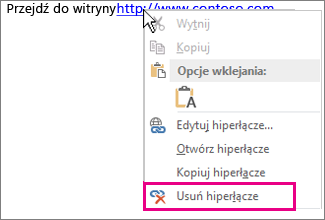
Aby całkowicie usunąć hiperlink, zaznacz go i naciśnij klawisz Delete.
W programie Excel:
Jeśli hiperlink został utworzony przy użyciu funkcji HIPERŁĄCZE , można usunąć hiperlink, wykonując następujące czynności:
-
Zaznacz komórkę zawierającą hiperlink.
-
Naciśnij CTRL+C, aby skopiować hiperlink.
-
Kliknij prawym przyciskiem myszy i wklej przy użyciu opcji wklejania Wartości .
Jednoczesne usuwanie wszystkich hiperlinków
Jeśli korzystasz z programu Word, Outlook lub Excel, możesz usunąć wszystkie hiperlinki w pliku za pomocą skrótu klawiaturowego.
W programach Word i Outlook:
-
Naciśnij klawisze Ctrl+A, aby zaznaczyć cały tekst.
-
Naciśnij klawisze Ctrl+Shift+F9.
W programie Excel:
-
Zaznacz wszystkie komórki zawierające hiperlinki lub naciśnij klawisze Ctrl+A, aby zaznaczyć wszystkie komórki.
-
Kliknij prawym przyciskiem myszy, a następnie kliknij polecenie Usuń hiperlinki.
Wyłączanie hiperlinków automatycznych
Jeśli przeszkadza Ci automatyczne tworzenie przez pakiet Office hiperlinków w dokumencie w trakcie pisania, możesz wyłączyć tę funkcję.
-
Kliknij pozycję Plik > Opcje > Sprawdzanie.
(W programie Outlook kliknij pozycję Plik > Opcje > Poczta > Opcje edytora > Sprawdzanie).
-
Kliknij przycisk Opcje Autokorekty, a następnie kliknij kartę Autoformatowanie podczas pisania.
-
Wyczyść pole wyboru Ścieżki internetowe i sieciowe na hiperłącza.
Wyłączanie śledzenia linku po kliknięciu go z przytrzymanym klawiszem Ctrl
Domyślnie programy Word i Outlook wymagają naciśnięcia klawisza Ctrl, gdy klikasz w celu śledzenia hiperlinku. Ten dodatkowy krok zapobiega przypadkowemu przejściu do miejsca docelowego linku podczas edytowania dokumentu.
Jeśli chcesz klikać linki bez konieczności naciskania klawisza Ctrl, wykonaj następujące czynności:
-
W programie Word kliknij pozycję Opcje > plików > Zaawansowane.
W programie Outlook kliknij pozycję Opcje > plików > Opcje Edytorapoczty > > Zaawansowane.
-
W obszarze Opcje edycji wyczyść pole wyboru Użyj klawisza CTRL oraz kliknięcia, aby śledzić hiperlink.










